5.3.1 多轨界面的构成
如图5-6所示,Adobe Audition 3.0的多轨界面共包括7部分:标题栏、菜单栏、工具栏、素材库、轨道控制区、音轨及波形编辑区和状态区。
(1)标题栏:显示软件的名称及格式等。
(2)菜单栏:共显示9项命令:文件、编辑、剪辑、视图、插入、效果、选项、窗口、帮助。
(3)工具栏:显示单轨编辑切换键、多轨编辑切换键、CD播放切换键,还有快捷栏,默认状态是被隐藏的,要想显示可以点击视图/快捷栏。
(4)素材库:素材库显示文件列表及文件管理器、效果器列表,如图5-7所示。

图5-6 Adobe Audition 3.0多轨编辑界面
在文件列表中,显示文件的名称、格式、文件的类型,以及文件管理工具如导入文件、关闭文件、编辑文件、添加到多轨会话、添加到CD列表等,如图5-7所示。
在效果器列表中,则显示12种效果器,而每一种效果器又有几种不同的效果选择,如图5-8所示。
(5)轨道控制区。
轨道控制区可以切换主群组和混音器两种窗口。
主群组窗口:显示轨道的状态参数和每一音轨的状态控制键,如M:静音模式;S:独奏模式;R:录音模式。
在主群组中,点击某一轨道的图标 ,会显示此音轨的常规参数,即轨道名称、音量开关
,会显示此音轨的常规参数,即轨道名称、音量开关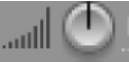 、相位开关
、相位开关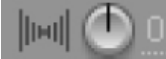 和声音属性
和声音属性 (单声道或立体声)及主控状态等,如图5-9所示。
(单声道或立体声)及主控状态等,如图5-9所示。
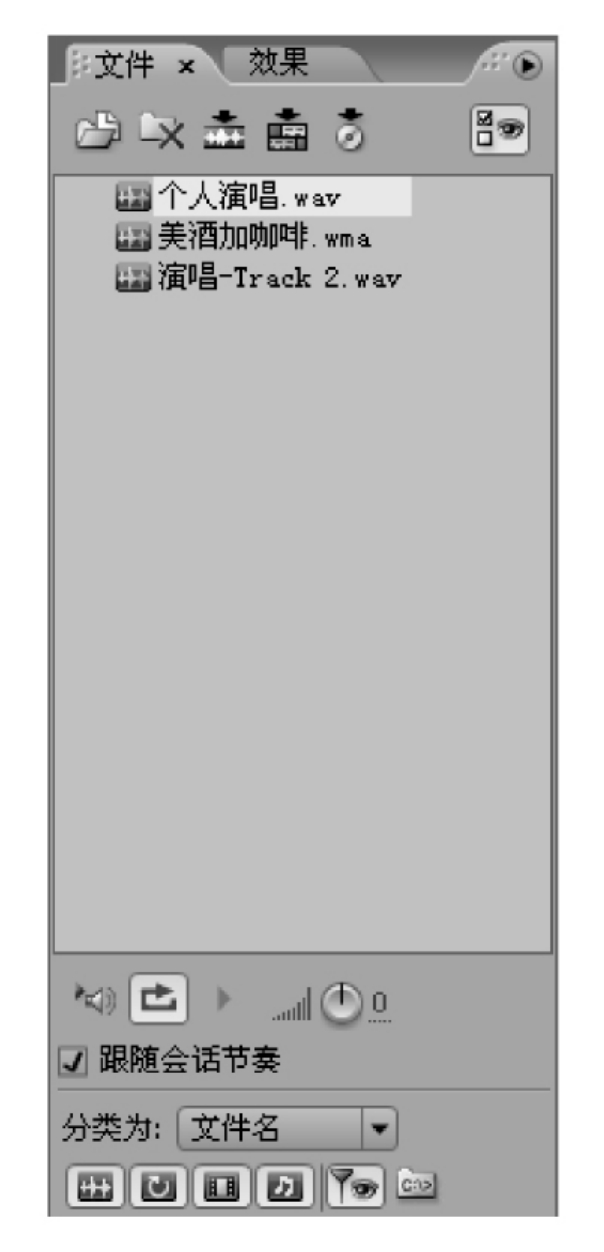
图5-7 素材库
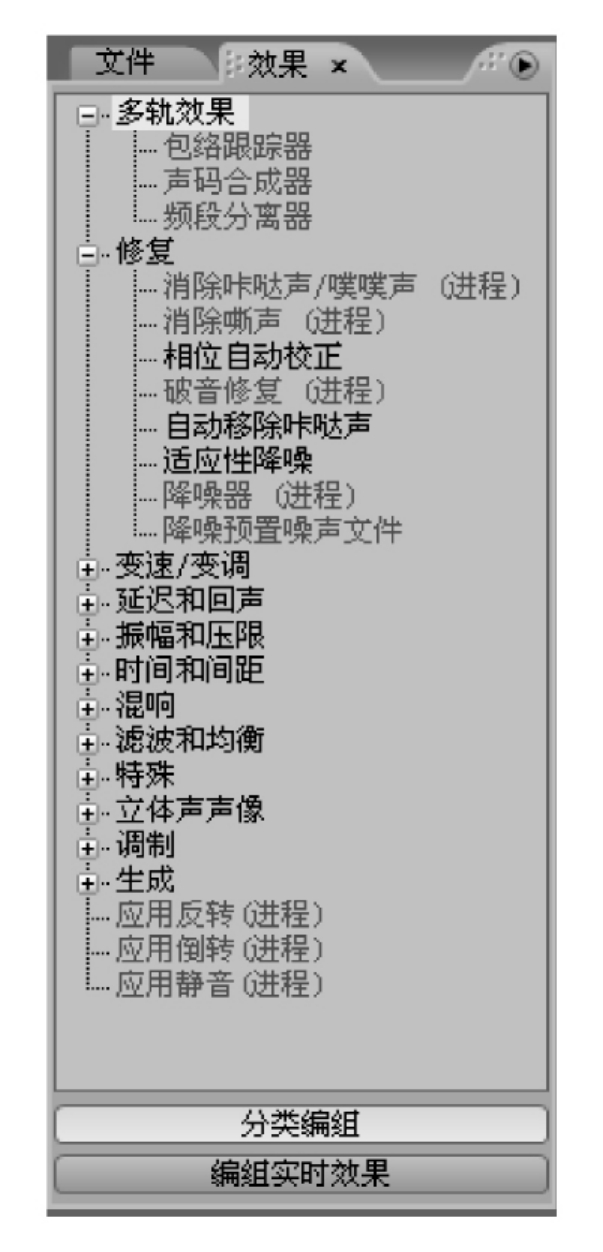
图5-8 效果器列表

图5-9 音轨常规参数
如图5-10所示,点击fx会在此打开效果器并可添加效果、显示效果的名称。可以用纵向缩放工具放大,就会显示更多的效果器列表。点击每一效果器右边的小三角,可以显示出多种效果的进一步选择。如要给第二音轨加入合唱效果,如图5-11所示,鼠标放在“调制”上就显示子菜单,然后选择合唱,就弹出合唱效果器窗口,如图5-12所示。对混音器中的各项参数进行调整,然后关闭效果器,播放审听效果,本来的独唱就会变成合唱效果了。
点击混音器就会切换到混音器窗口,如图5-13所示。在混音器中,可以对每一音轨进行效果的添加、参数调整等操作。

图5-10 在主群组打开效果列表

图5-11 选择合唱效果器

图5-12 合唱效果器窗口

图5-13 混音器
(6)音轨及波形编辑区。
在这里会显示所有音轨和每一音轨的波形及波形编辑状态。默认状态只显示6个音轨,需要显示更多的音轨就点击菜单栏的插入/添加音轨,会弹出添加音轨的对话框,如图5-14所示。根据需要选择添加的位置,点击确定就添加成功。
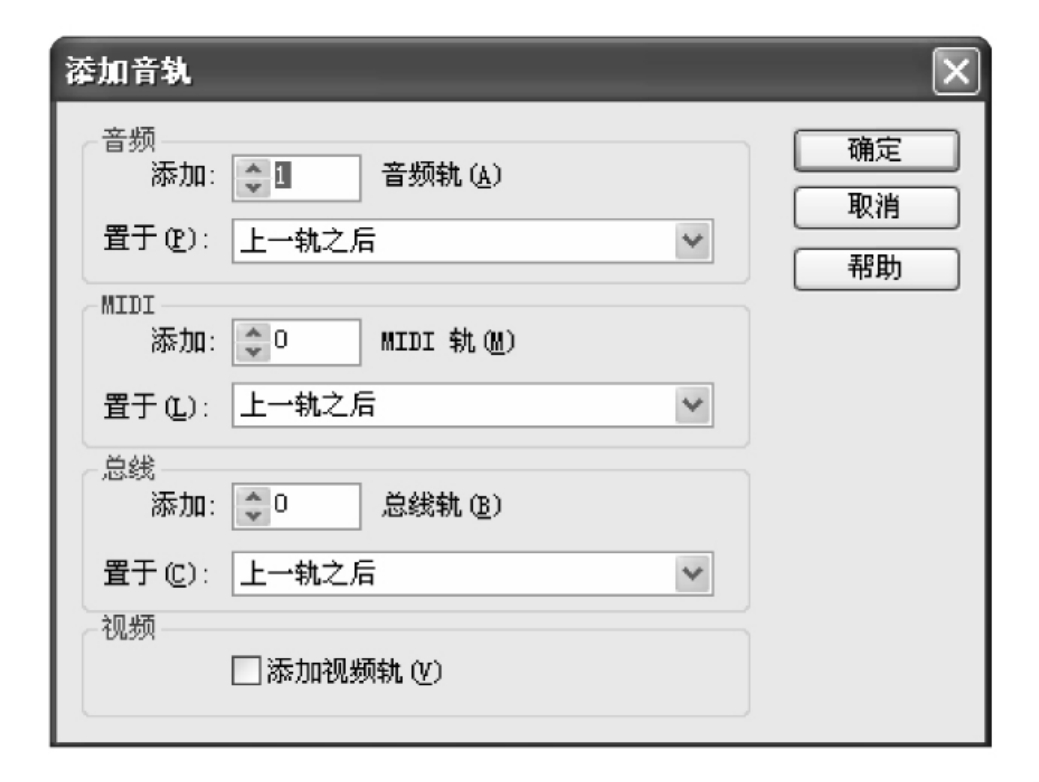
图5-14 添加音轨
(7)状态区。
状态区包括录音控制面板按键,时间线所在位置的时间,缩放工具,所选择波形区域的时间状态,即所选区域的起始位置、结束位置的时间及区域的时间长度,会话工程的属性以及音频电平指示表。
免责声明:以上内容源自网络,版权归原作者所有,如有侵犯您的原创版权请告知,我们将尽快删除相关内容。

















